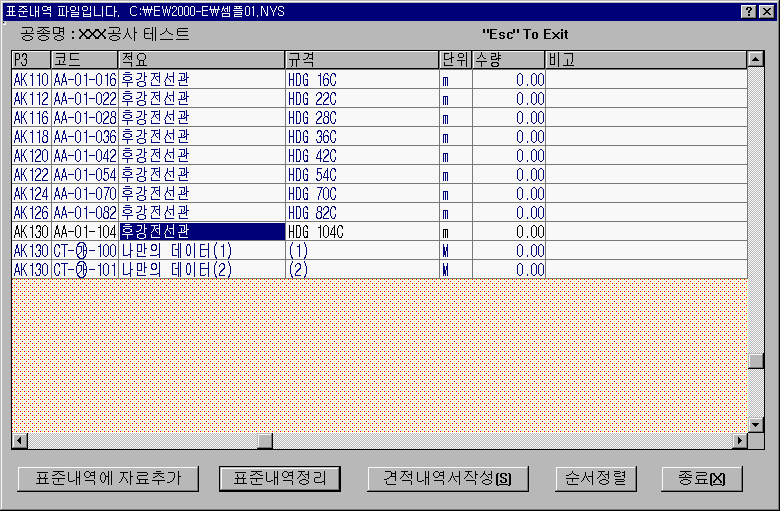| |||||||||||||||||||
| 1. 표준내역 작성 | |||||||||||||||||||
|
1) 메뉴화면에서 "표준공종"
- "표준공종(갑지)"를 클릭합니다. |
|||||||||||||||||||
|
|
|||||||||||||||||||
|
|
|||||||||||||||||||
|
3) 필요한 위치로 커서를 옮기고 [F3]키를 누르면 한 칸이 생깁니다. |
|||||||||||||||||||
|
|
|||||||||||||||||||
|
7) 메뉴화면에서 "표준공종"
- "표준내역(을지)"를 클릭합니다. |
|||||||||||||||||||
|
|
|||||||||||||||||||
|
9) 내역이 없는 표준내역이 떴습니다. |
|||||||||||||||||||
|
|||||||||||||||||||
|
11) 데이터를 찾아서 "엔터"하면 "삑" 소리가 나면 표준내역이 만들어집니다. |
|||||||||||||||||||
|
|
|||||||||||||||||||
|
12) XXX공사에 해당하는 내역에 커서를 멈추고 계속 반복합니다. |
|||||||||||||||||||
|
|
|||||||||||||||||||
|
|
|||||||||||||||||||
| 2. 표준내역 삭제 | |||||||||||||||||||
|
1) 필요 없는 내용에 커서를 멈추고 [Del]키를 누르면 적색으로 표시됩니다. |
|||||||||||||||||||
|
|
|||||||||||||||||||
|
2) "표준내역 정리"를 누르면 적색 표시된 레코드가 삭제됩니다. |
|||||||||||||||||||
|
|
|||||||||||||||||||
| 3. 재 정렬 / 기능설명 | |||||||||||||||||||
|
|
|||||||||||||||||||
|
1) 표준내역 화면에서 "순서정렬"을
클릭합니다. |
|||||||||||||||||||
|
|
|||||||||||||||||||
|
<< 기능설명 >> |
|||||||||||||||||||
|
|||||||||||||||||||
|
|
|||||||||||||||||||
| 4. 나만의 데이터 | |||||||||||||||||||
|
|
|||||||||||||||||||
|
나만의 데이터를 표준내역에 만들어 놓고 필요할 때마다 내역서로 만들면 편리합니다. |
|||||||||||||||||||
|
|||||||||||||||||||
|
|
|||||||||||||||||||
|
메뉴에서 "표준공종"-"표준내역(을지)"를 클릭합니다 |
|||||||||||||||||||
|
|
|||||||||||||||||||
|
(1) 데이터 만들기 |
|||||||||||||||||||
|
1) 표준내역을 시작합니다. |
|||||||||||||||||||
|
|
|||||||||||||||||||
|
2) 데이터가 들어갈 공종을 선택하여 [엔터]합니다. |
|||||||||||||||||||
|
3) [F3]로 빈 레코드를 추가합니다. |
|||||||||||||||||||
|
|||||||||||||||||||
|
그래서 사용자가 나만의 데이터를 만들려면 이 다음의 규칙을 이용하면 헷갈림이 없습니다. |
|||||||||||||||||||
|
① 코드번호에서 영문자와 숫자는 제공되는 코드에서 사용되며 새로운 자재 등이 발표되어 자재(데이터)를 추가하더라도 이 규칙을 이용할 겁니다. |
|||||||||||||||||||
|
② 사용자가 사용자만의 데이터를 추가하려면 한글, 특수문자(기호) 등을 사용하면 제공되는 데이터와 엉킴을 방지할 수 있습니다. |
|||||||||||||||||||
|
|
|||||||||||||||||||
|
4) 코드번호 필드에 커서를 멈추고 [F9]를 눌러서 코드번호를 만듭니다. |
|||||||||||||||||||
|
5) 코드번호가 데이터코드에 존재하지 않은 번호를 매겨야 좋으므로 코드번호 중간에 특수문자를 넣어봅니다. |
|||||||||||||||||||
| 6) "CT-"를 친 후 | |||||||||||||||||||
|
7) [F8]키를 누릅니다. |
|||||||||||||||||||
|
8) 적당한 기호를 찾아 [엔터]합니다. |
|||||||||||||||||||
|
9) 자릿수를 마감하고 "엔터" 또는 "종료"를 클릭합니다. |
|||||||||||||||||||
|
|||||||||||||||||||
|
10) 코드번호를 완성하고 적요와 규격, 단위를 입력합니다. |
|||||||||||||||||||
|
|
|||||||||||||||||||
|
(2) 다른필드에 복사하기 |
|||||||||||||||||||
|
동일한 내용을 다른 필드로 카피하여 사용하면 아주 편리합니다. |
|||||||||||||||||||
|
|
|||||||||||||||||||
|
1) 카피할 대상 필드에서 "엔터"를 2번 칩니다. -> 이때 내용이 메모리에 저장됩니다. |
|||||||||||||||||||
|
2) 카피할 목적 필드로 커서를 이동하고 |
|||||||||||||||||||
|
3) "^F2"(Ctrl+F2)를 치면 복사가 됩니다. |
|||||||||||||||||||
|
4) 이때 코드번호가 동일하면 컴퓨터가 둘중 하나만을 선택하므로 코드번호는 반드시 다르게 고칩니다. |
|||||||||||||||||||
|
|
|||||||||||||||||||
|
5) 다른 내용도 동일한 방법으로 고치면 타이프 실력이 좀 떨어지는 분들은 편리합니다. |
|||||||||||||||||||
|
(3) 내역 지우기 |
|||||||||||||||||||
|
데이터의 변경으로 내역을 바꾸기할 경우가 생깁니다. 이때 코드번호만 바꾸어도 되나 부득이 표준내역의 일부를 삭제해야할 경우가 생깁니다. |
|||||||||||||||||||
|
1) 표준내역에서 삭제해야될 레코드에 커서를 이동합니다. |
|||||||||||||||||||
|
2) "Delete"키를 누르면 적색으로 표시됩니다. |
|||||||||||||||||||
|
3) "표준내역정리"를 클릭합니다 |
|||||||||||||||||||
|
4) 삭제되었습니다. |
|||||||||||||||||||
|
|
|||||||||||||||||||
|
|
|||||||||||||||||||
|
|
|||||||||||||||||||
|
|
|||||||||||||||||||
|
|
|||||||||||||||||||
|
|
|||||||||||||||||||
|
|
|||||||||||||||||||
|
|
|||||||||||||||||||
|
|
|||||||||||||||||||
|
|
|||||||||||||||||||
|
|
|||||||||||||||||||
|
|
|||||||||||||||||||
|
| |||||||||||||||||||
※문의 : 02-2648-9360 | |||||||||||||||||||
에니윈2000은 회원여러분과 함께 발전하는 소프트웨어 입니다. | |||||||||||||||||||

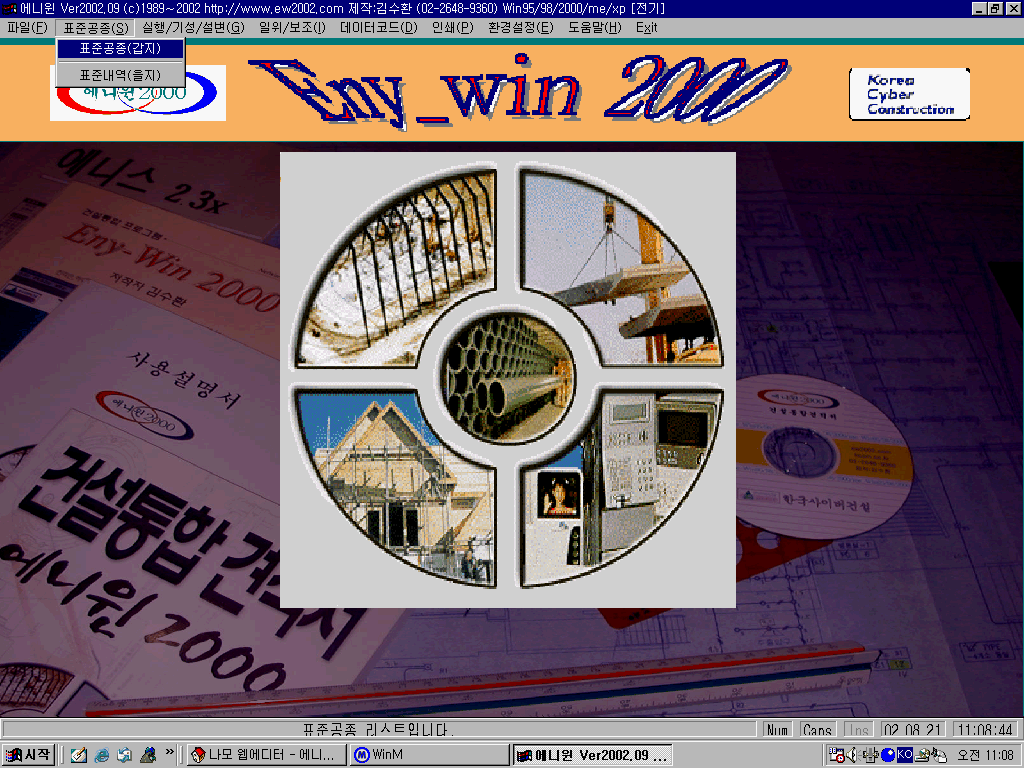
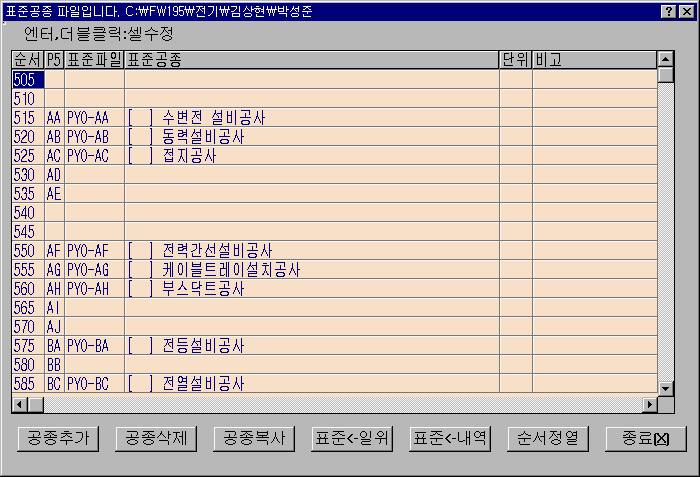
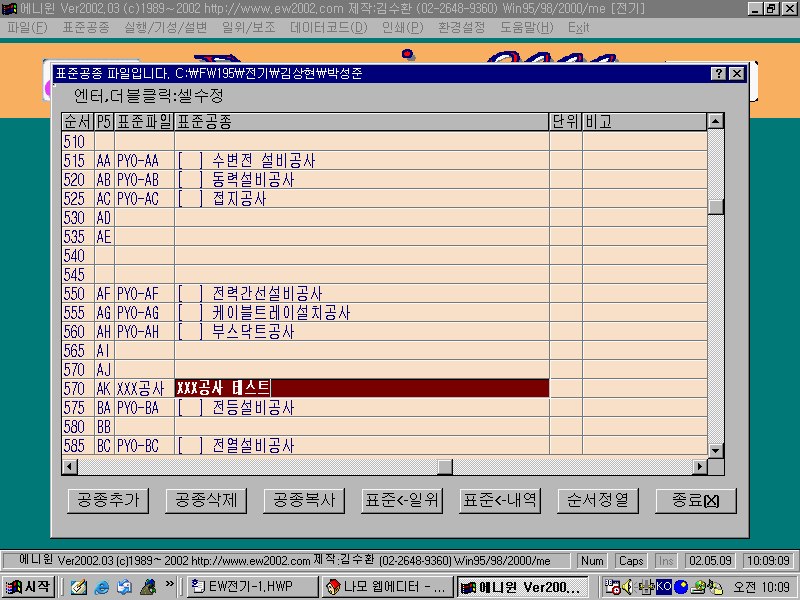
 ☞
☞ 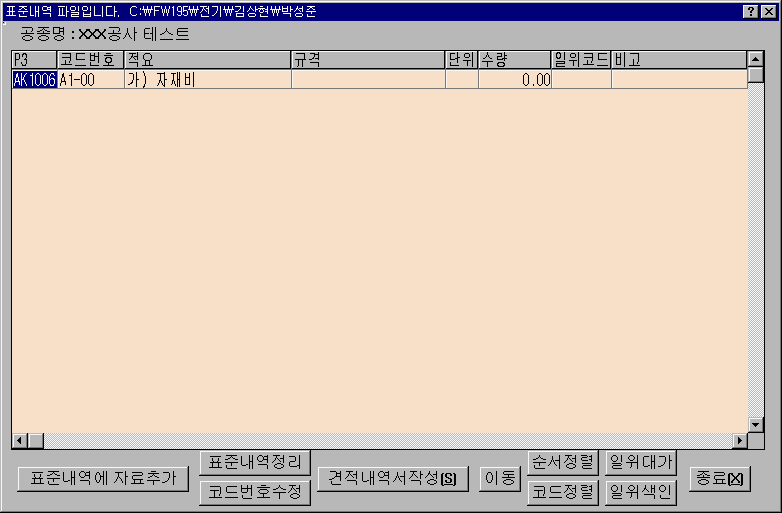
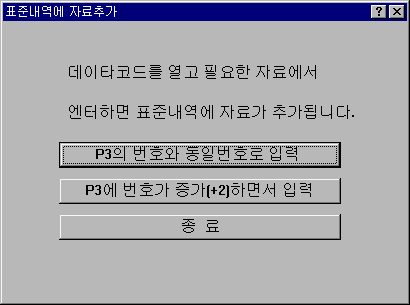
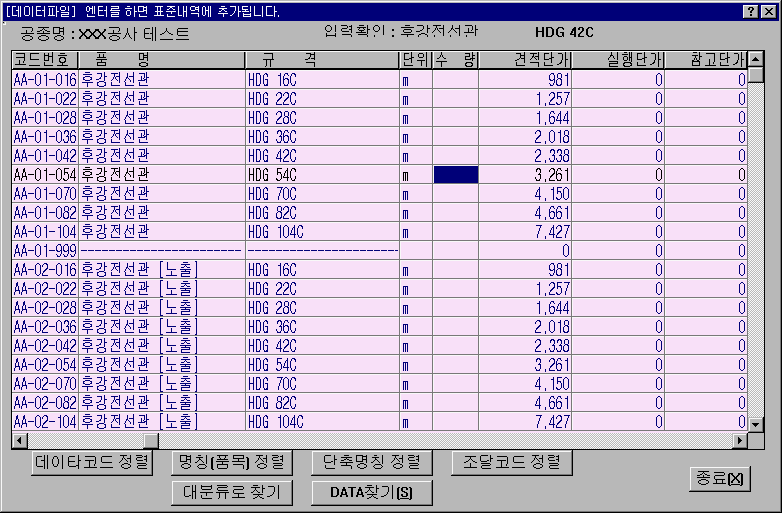
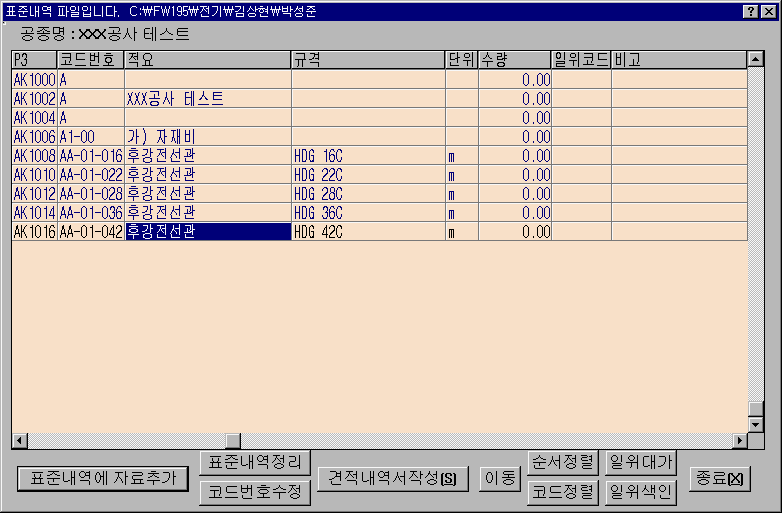
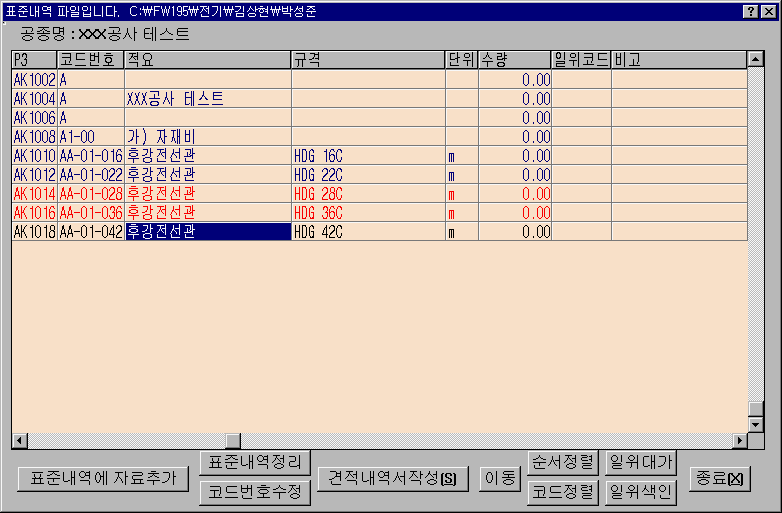 ☞
☞ 
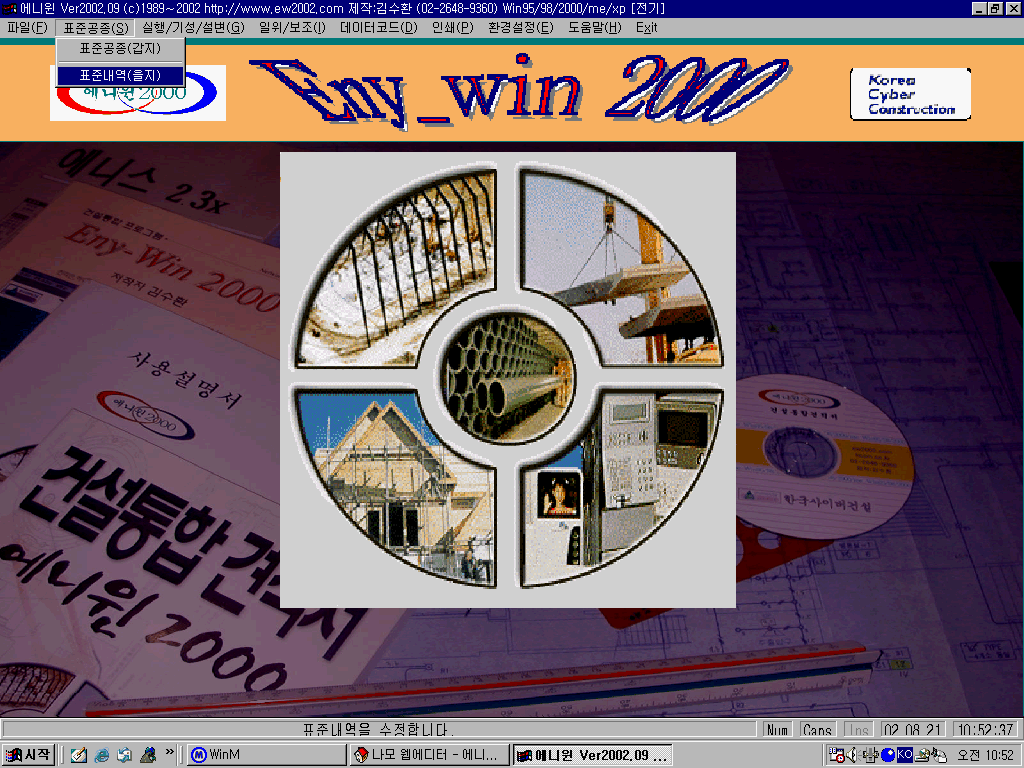
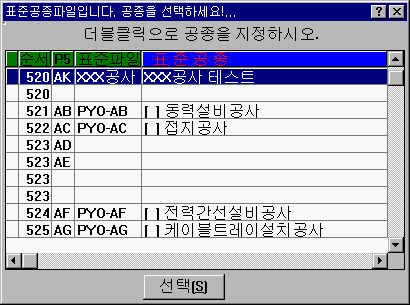
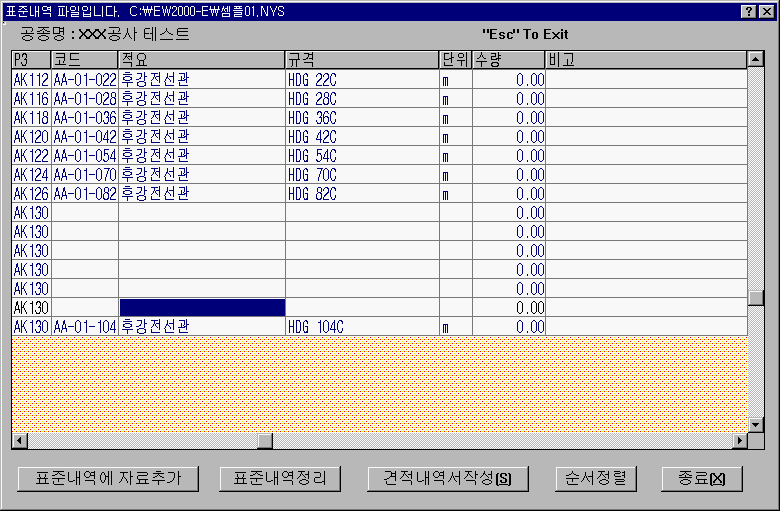
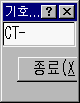
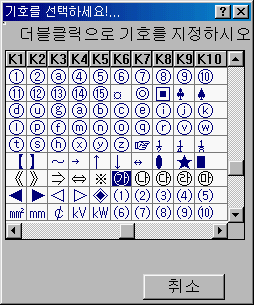
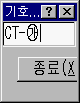
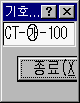
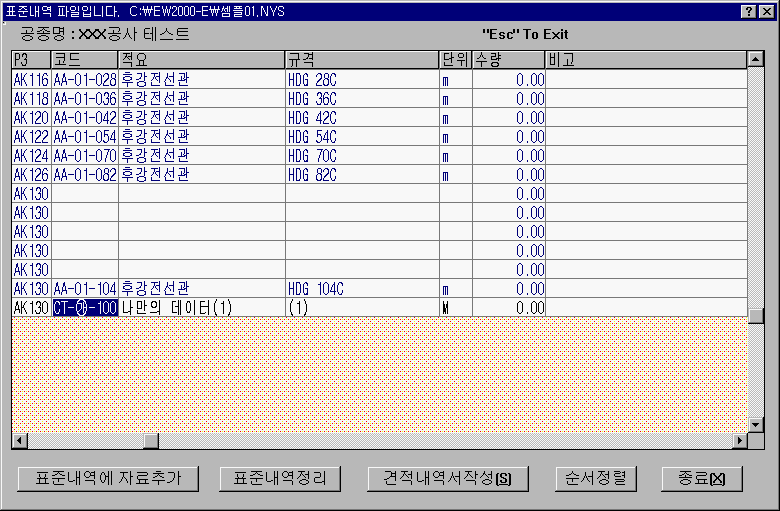
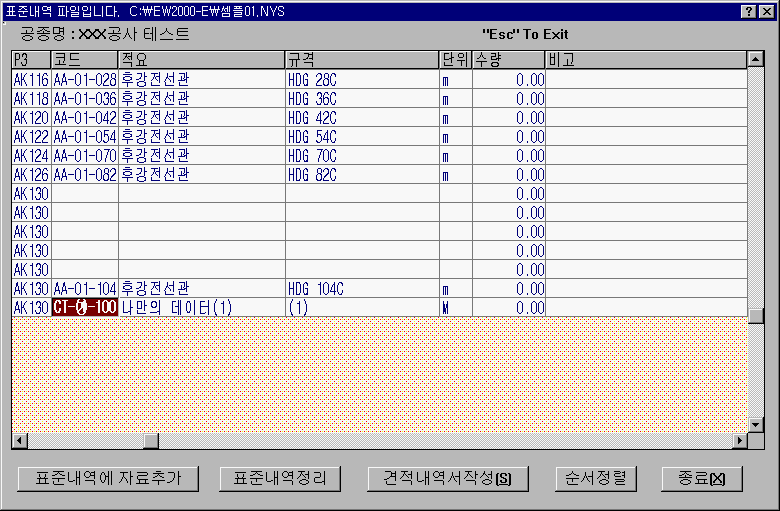 ☞
☞ 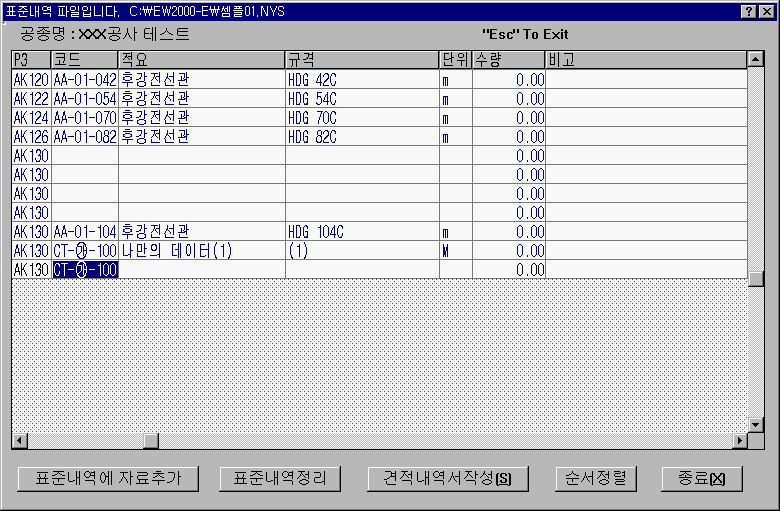
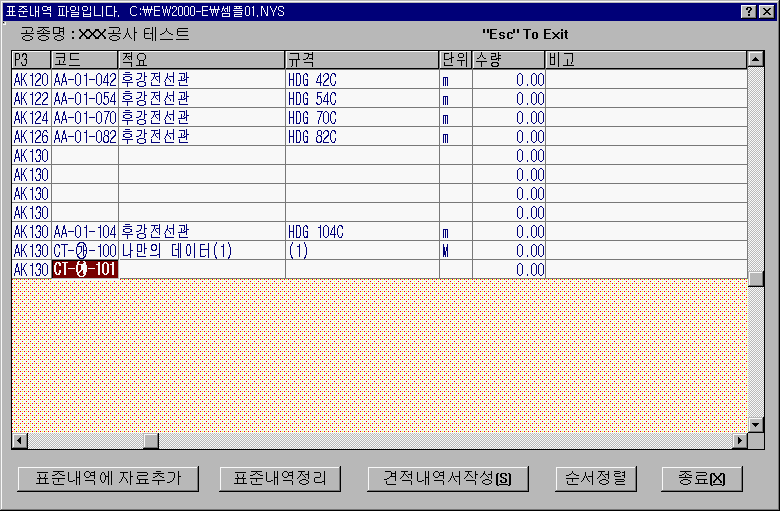 ☞
☞ 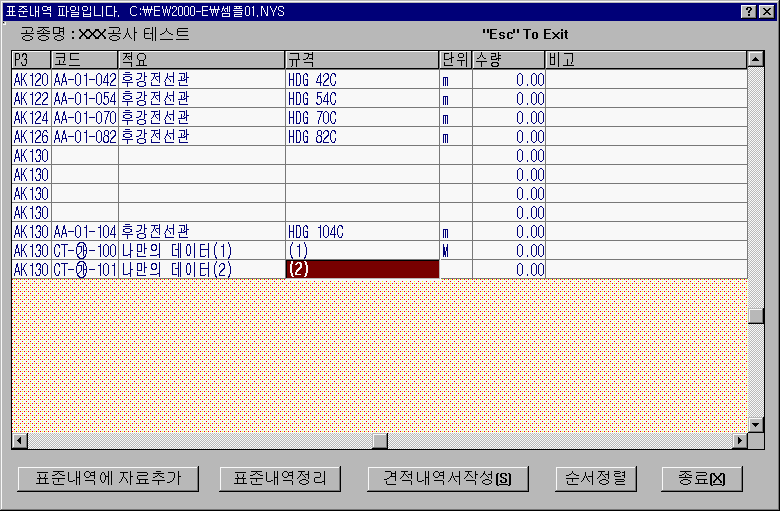
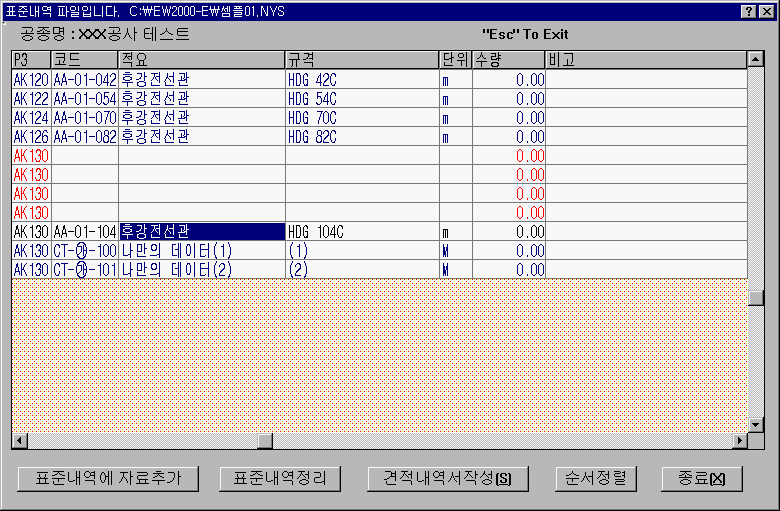 ☞
☞